Maison >Opération et maintenance >exploitation et entretien des fenêtres >Comment définir le temps d'écran dans Windows 10
Comment définir le temps d'écran dans Windows 10
- 藏色散人original
- 2020-02-27 11:06:1015952parcourir

Comment régler le temps de pause de l'écran dans win10 ?
Comment régler le temps d'écran dans win10
Ouvrez d'abord les paramètres système de notre ordinateur, recherchez le système, cliquez pour entrer,
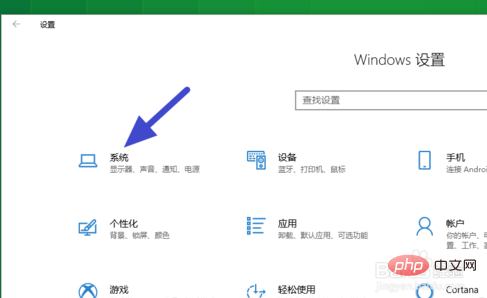
Ensuite, recherchez Power et Sleep dans la liste de gauche, cliquez pour entrer,
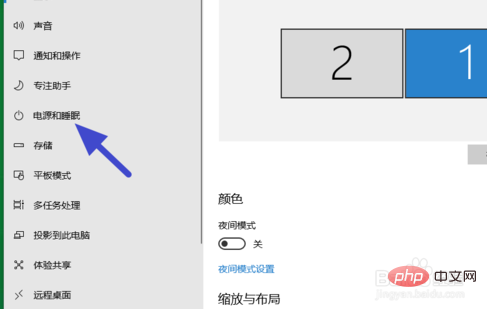
Ensuite, nous cliquons sur la petite flèche à droite côté Temps d'écran,
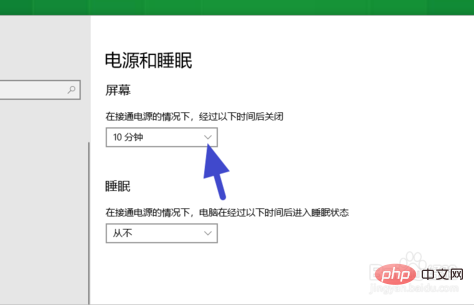
Dans la liste ouverte, sélectionnez l'heure de l'écran de verrouillage que nous voulons définir. Nous pouvons choisir l'heure en fonction de nos propres besoins,
<.>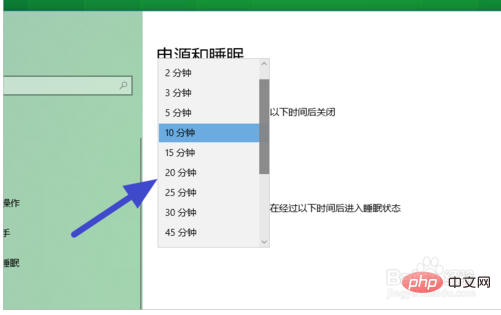
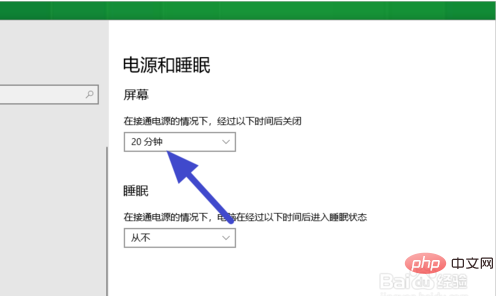
Ce qui précède est le contenu détaillé de. pour plus d'informations, suivez d'autres articles connexes sur le site Web de PHP en chinois!

